Como postar no Instagram pelo seu computador

O Instagram nunca priorizou os usuários a fazer upload de imagens de seus computadores, mas isso não significa que não possa ser feito. Nós temos uma solução inteligente e completamente segura que fará com que você carregue conteúdo do seu computador em pouco tempo.
Por que (e como) fazer o upload de seu computador
Se você estiver tirando fotos em seu telefone e compartilhando eles imediatamente com os amigos, isso provavelmente não é de muito interesse para você, já que você está usando o fluxo de trabalho do Instagram exatamente como o Instagram pretende que você o use. Se, por outro lado, você é um fotógrafo que deseja enviar conteúdo pós-processado no Photoshop ou gerencia uma conta do Instagram para uma empresa na qual seu conteúdo não é enviado diretamente de um smartphone, o fluxo de trabalho do Phone-to-instant-to-Instagram é uma inconveniente para você, que quer salvar seu trabalho no computador, sincronizá-lo com o telefone e enviá-lo por meio do aplicativo Instagram?
No outono de 2015, parecia que o Instagram estava finalmente a reconhecer usuários que queriam um fluxo de trabalho baseado em PC quando lançaram um cliente oficial do Instagram para o Windows 10, mas isso provou ser uma vitória bem oca para as pessoas que clamavam por um Cliente de PC. O lançamento não foi limitado apenas ao Windows 10, mas o aplicativo só permite que você envie conteúdo para o Instagram do seu PC se o computador tiver um monitor touchscreen e uma câmera traseira (por exemplo, um tablet com Windows 10). Nenhuma tela sensível ao toque ou câmera traseira? O upload é, inexplicável e irritantemente, desativado.
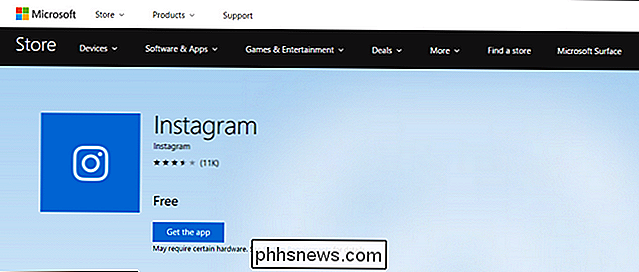
É grátis, oficial e inútil.
Então, onde isso deixa você, o usuário do Instagram que deseja enviar conteúdo de seu PC? Isso deixa você em uma posição de ter que passar por alguns pequenos arcos para emular a experiência móvel do Instagram em seu computador desktop. Recomendamos fazer isso instalando um emulador do Android no seu PC e usando o aplicativo Android do Instagram dentro dele
Ferramentas de terceiros são muito arriscadas
“Agora espere um minuto”, você pode estar dizendo depois de ler que o O que você deve passar envolve emular o Android na área de trabalho ", isso soa como um monte de trabalho. E quanto a todos esses serviços de terceiros com ótimos recursos? ”É verdade, há uma infinidade de serviços de terceiros no Instagram, como o Gramblr, e, de forma atraente, esses serviços geralmente têm recursos impressionantes, como a capacidade de agendar suas postagens no Instagram. Mas devemos recomendar clara e fortemente contra eles.
O Instagram tem uma postura muito clara, de acordo com os termos de uso e diretrizes da comunidade, contra usuários que compartilham suas credenciais de login com terceiros. Se você usar qualquer aplicativo ou serviço baseado na Web que não envie para o site Instagram atual para autorizar o uso do aplicativo usando o OAuth (o mesmo sistema que permite usar sua conta do Google ou do Facebook para logar em um serviço de terceiros), então é uma violação direta das regras do Instagram e sua conta pode ser desativada. Mesmo que sua conta não esteja desabilitada, você ainda está confiando a terceiros com total controle de sua conta (e depositando muita confiança em quaisquer medidas de segurança que eles tenham para proteger suas informações de login - serviços como este são exatamente como vazamentos de senha acontecem)
Se você quiser jogar rápido e solto com a segurança de sua conta pessoal do Instagram dedicada a postar fotos engraçadas de seu gato, esse é o seu negócio. Mas quando o seu negócio é literalmente, bem, negócio, você pode não querer estar na posição de explicar ao seu chefe como você encerrou a conta do Instagram da empresa porque você deu o login a algum aplicativo aleatório do Instagram que você encontrou online.
A solução: emular o Android com o BlueStacks e instalar o Instagram
RELACIONADOS: Como executar aplicativos e jogos Android na área de trabalho do Windows com o BlueStacks
Para cumprir nosso objetivo com segurança e sem violar as regras do Instagram, vai emular o Android com o popular emulador BlueStacks. Selecionamos o BlueStacks, entre outras soluções de emulação para Android, por três motivos principais: disponível para Windows e macOS, é extremamente simples de instalar e tem uma maneira fácil de compartilhar conteúdo entre o computador host e o Android emulado. instalação. Isso torna fácil salvar um arquivo no seu PC e passar para o aplicativo Instagram para publicá-lo.
Primeiro Passo: Instalar o BlueStacks e o Instagram
Não vamos percorrer todo este processo aqui, pois já escrevemos um guia passo a passo para instalar e configurar o BluesStacks. Então vá até lá, siga as instruções, depois volte aqui para pegar de onde parou: com o aplicativo instalado e funcionando.
Inicie o BlueStacks e clique duas vezes no ícone da Play Store.
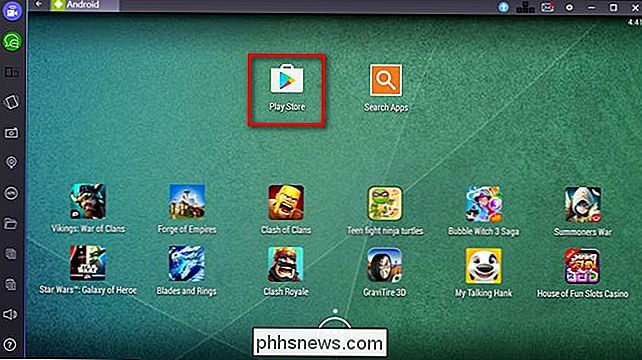
Pesquise na Play Store para "instagram" para localizar o aplicativo oficial.
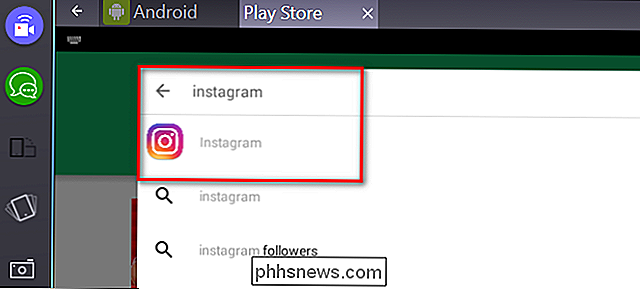
Assim como ao usar um dispositivo móvel real, você clicará em "Instalar" e aceitará as coisas que o Instagram tem permissão para acessar (como seus arquivos de mídia).
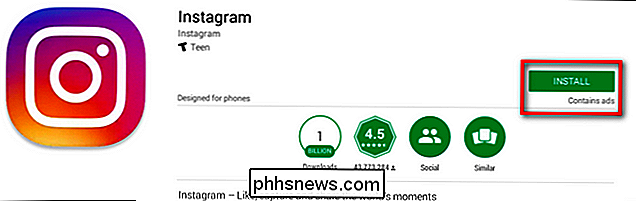
ponto, você pode executar o Instagram e fazer login como você faria no seu telefone. Reserve um momento para fazer isso agora antes de passar para a próxima etapa.
Passo 2: Envie fotos para o BlueStacks para facilitar o compartilhamento
Agora que temos o BlueStacks instalado e você está logado na sua conta do Instagram, enviando conteúdo do seu computador para o Instagram é absolutamente trivial. Digamos, por exemplo, que você queira compartilhar algumas fotos de teclados mecânicos no Instagram. Com o BlueStacks disparado, são literalmente dois cliques para importar uma foto para o Instagram e editá-la / legenda como você faria com qualquer outra foto no seu dispositivo móvel.
Basta clicar no ícone da pasta na barra lateral da janela do BlueStacks. para abrir o navegador de arquivos do computador host.
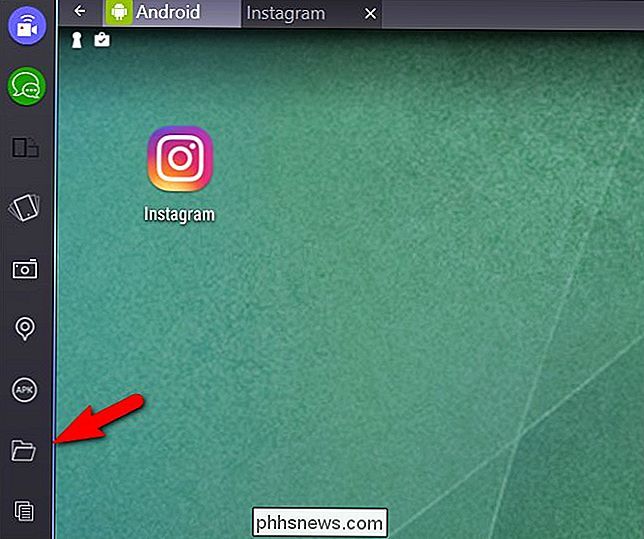
Selecione o arquivo que você deseja carregar e clique em "Abrir".
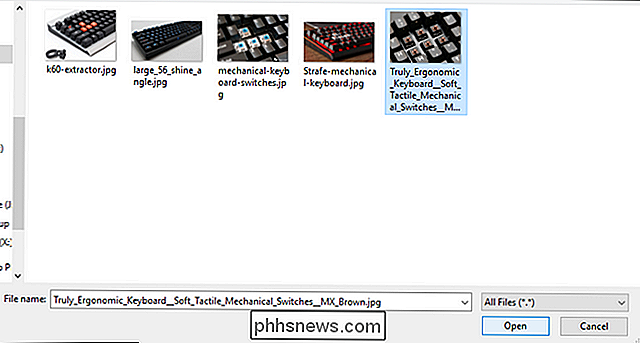
Quando você selecionou o arquivo que deseja, você será solicitado a selecionar qual aplicativo no Android emulado dispositivo deve manipular o arquivo. Selecione "Instagram" e clique no botão "Sempre".
NOTA: Se você planeja usar aplicativos móveis como o aplicativo Boomerang oficial do Instagram ou outros aplicativos auxiliares de design / layout, não marque "Sempre", como você pode querer ocasionalmente para enviar fotos importadas para esses aplicativos.
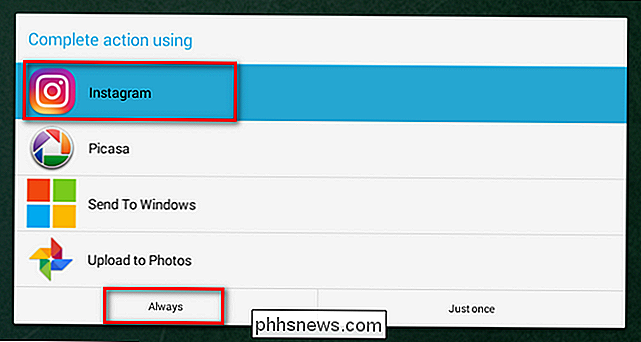
O Instagram será carregado e a nova sequência de postagens começará com o Instagram solicitando que você recorte a foto, selecione um filtro, adicione tags e, finalmente, clique no botão "Compartilhar".

Embora você tenha precisado passar por alguns obstáculos para chegar até aqui, agora é possível compartilhar conteúdo do seu computador diretamente com o Instagram sem violar os termos de uso deles, dar credenciais à sua conta a terceiros ou arriscar sua conta em qualquer maneira, porque, no que diz respeito ao Instagram, você acabou de enviar a foto de um celular Android.

Como ver quem está conectado à sua rede Wi-Fi
Você sabe quem está conectado à rede Wi-Fi do seu roteador? Dê uma olhada nos dispositivos de lista conectados à sua rede Wi-Fi a partir do seu roteador ou computador para descobrir. Lembre-se de que muitos dispositivos se conectam ao seu Wi-Fi atualmente. A lista conterá laptops, smartphones, tablets, smart TVs, set-top boxes, consoles de jogos, impressoras Wi-Fi e muito mais.

Por anos, a única maneira de obter o Photoshop era pagar centenas de dólares na frente por uma licença, ou levar para os cantos mais dingier da internet e pirata uma versão quebrada. Agora, através da Adobe Creative Cloud, você pode obter o Photoshop por US $ 9,99 por mês. Sinta-se à vontade para inserir suas próprias xícaras de café, canecas de cerveja, punhados de baguetes ou outras comparações de preços aqui.



